Come configurare una nuova scheda SD in Android per extra storage

Il tuo dispositivo Android ha problemi di spazio? Se il tuo telefono dispone di uno slot per schede MicroSD, puoi utilizzarlo per ampliare il tuo spazio per musica, film o persino app, grazie alle funzionalità migliorate della scheda SD in Android 6.0 Marshmallow.
Questo sembra un grande cambiamento per Google. Dopo aver eliminato gli slot per schede SD nei dispositivi Nexus e aver raccomandato ai produttori di stare lontano da dispositivi di archiviazione esterni, Android ora sta iniziando a supportarli meglio.
Portatile o memoria interna
CORRELATO: Come acquistare una scheda SD: Velocità Classi, dimensioni e capacità spiegate
Esistono due modi per utilizzare una scheda SD con il dispositivo. In passato, Android ha tradizionalmente utilizzato tutte le schede SD come memoria portatile . È possibile rimuovere la scheda SD dal dispositivo e collegarla al computer o a un altro dispositivo e trasferire file, come video, musica e foto, avanti e indietro. Il tuo dispositivo Android continuerà a funzionare correttamente se lo rimuovi.
A partire da Android 6.0 Marshmallow, tuttavia, alcuni telefoni possono utilizzare schede SD come memoria interna . In questo caso, il tuo dispositivo Android "adotta" la scheda SD come parte del suo pool interno. Sarà trattato come parte della tua memoria interna, e Android può installarvi app e salvare i dati delle app su di esso. Infatti, poiché è considerata archiviazione interna, è possibile installare qualsiasi tipo di app sulla scheda SD, comprese le app che forniscono widget e processi in background. A differenza delle versioni precedenti di Android, non importa se lo sviluppatore ha disabilitato o meno l'autorizzazione "sposta su scheda SD".
Tuttavia, quando si utilizza una scheda SD come memoria interna, Android formatta la scheda SD in tale in modo che nessun altro dispositivo possa leggerlo. Android si aspetta inoltre che la scheda SD adottata sia sempre presente e non funzionerà correttamente se la rimuovi. Questo metodo è utile se il tuo telefono non è dotato di molto spazio per iniziare e vuoi più spazio per le tue app e file.
In generale, è probabilmente più conveniente lasciare le schede MicroSD formattate come memoria portatile. se disponi di una piccola quantità di memoria interna e hai un disperato bisogno di spazio per ulteriori app e dati delle app, facendo in modo che la memoria interna della scheda microSD ti permetta di guadagnare un po 'di spazio di archiviazione interno. Ciò a discapito della flessibilità e della velocità, se la scheda è più lenta della memoria interna del dispositivo.
Come utilizzare una scheda SD come memoria portatile
Supponiamo che tu voglia utilizzare la scheda SD o l'unità flash come dispositivo di archiviazione portatile: per guardare un film sul tuo dispositivo o per scaricare foto e video che occupano troppo spazio.
Inserisci la scheda nello slot microSD del dispositivo. Verrà visualizzata una notifica che indica che la scheda SD o l'unità USB sono state rilevate. Se si tratta di una scheda SD, vedrai un pulsante "Configura".
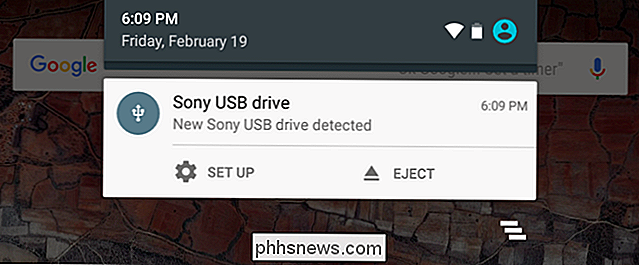
I nostri screenshot dicono "Unità USB", ma questo processo funziona esattamente allo stesso modo per le schede SD.
Puoi quindi selezionare "Usa come portatile" memorizzazione, "e manterrai tutti i file sul dispositivo.
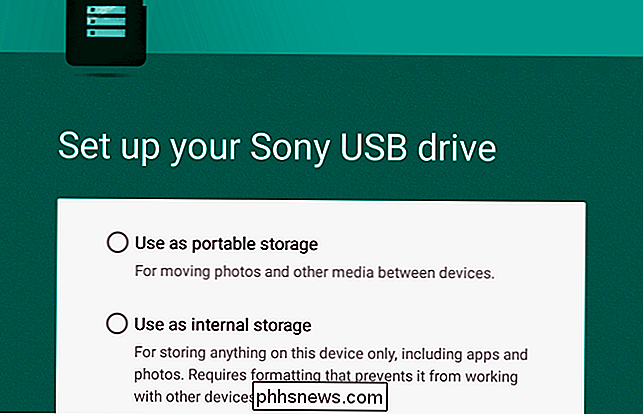
CORRELATO: Come utilizzare File Manager integrato di Android 6.0
Per visualizzare il contenuto dell'unità, tocca" Esplora "Nella notifica che appare in seguito. Puoi anche andare su Impostazioni> Archiviazione e USB e toccare il nome dell'unità. Questo aprirà il nuovo file manager di Android, consentendo di visualizzare e gestire i file sul disco. È anche possibile utilizzare altre app di gestione file.
Il pulsante "Rimuovi" consente di rimuovere l'unità in modo sicuro.
Come adottare una scheda MicroSD come memoria interna
Se si prevede di adottare una SD scheda come memoria interna, dovrai prima assicurarti di utilizzare una scheda SD veloce. Non tutte le schede SD sono uguali e una scheda SD meno costosa e più lenta rallenta le app e il telefono. È meglio pagare qualche dollaro in più per un po 'di velocità. Quando si adotta una scheda SD, Android verificherà la sua velocità e avviserà se è troppo lento e avrà un impatto negativo sulle prestazioni.
Per fare ciò, inserire la scheda SD e selezionare "Impostazioni". Scegliere "Usa come memoria interna". “
NOTA: Android cancellerà il contenuto dell'unità, quindi assicurati di averne eseguito il backup.
Puoi quindi scegliere di spostare foto, file e alcune app sul nuovo dispositivo, se lo desideri. In caso contrario, puoi scegliere di migrare questi dati in seguito. Vai su Impostazioni> Archiviazione e USB, tocca l'unità, tocca il pulsante menu e seleziona "Migra dati".
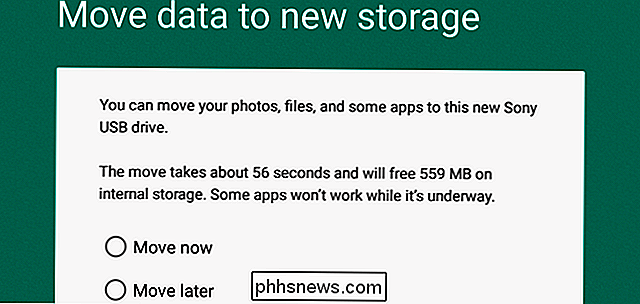
Come cambiare idea
Vedrai anche il dispositivo di archiviazione nell'app Impostazioni. Apri l'app Impostazioni, tocca l'opzione "Archiviazione e USB" e vedrai apparire tutti i dispositivi di archiviazione esterni qui.
Per trasformare una scheda SD "portatile" nella memoria interna, seleziona il dispositivo qui, tocca il pulsante menu nell'angolo in alto a destra dello schermo e seleziona "Impostazioni". Puoi quindi utilizzare l'opzione "Formatta come interno" per cambiare idea e adottare l'unità come parte della memoria interna del dispositivo. Ciò cancellerà il contenuto dell'unità, quindi fai attenzione e assicurati di aver prima eseguito il backup.
Per rendere portatile una scheda SD "interna" in modo da poterla rimuovere dal dispositivo, vai a Impostazioni> Archiviazione e USB, quindi tocca il nome del dispositivo, tocca il pulsante menu e tocca "Formatta come portatile". Questo cancellerà il contenuto della scheda SD, ma in seguito potrai usarlo come dispositivo portatile.
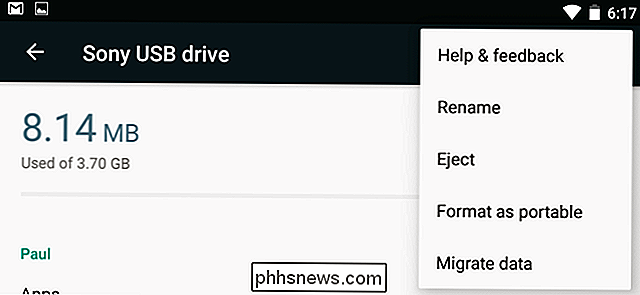
Supporto migliorato di Android per MicroSD le schede sono carine, ma probabilmente stai meglio con una memoria interna veloce di una scheda MicroSD formattata per funzionare come memoria interna. La scheda SD sarà probabilmente un po 'più lenta.

Come accedere al vecchio pannello di controllo in Windows 10 o Windows 8.x
Con il vecchio menu Start di Windows, è possibile aggiungere il Pannello di controllo come menu o elenco a discesa. Con Windows 8 o Windows 10, è possibile collegare il Pannello di controllo alla schermata Start e alla barra delle applicazioni, ma prima è necessario sapere dove si trova. Uno dei principali reclami su Windows 8 (o qualsiasi nuova versione del sistema operativo Microsoft) è "dove è andato questo e così?

Come impostare uno sfondo diverso su ciascun monitor In Windows 10
Impostare uno sfondo unico su ciascuno dei tuoi monitor multipli era un trucco semplice in Windows 8, ma il menu è sepolto fino al punto di essere invisibile in Windows 10. Ma è ancora lì, se sai dove guardare. Quando usare questo trucco (e quando usare gli strumenti di terzi) Prima di tutto, vogliamo fare il miglior uso del tuo tempo, sia durante la lettura di questo tutorial, sia quando usi il nostro consiglio per mescolare i tuoi sfondi.



